Обновлено 2024 апреля: перестаньте получать сообщения об ошибках и замедлите работу вашей системы с помощью нашего инструмента оптимизации. Получить сейчас в эту ссылку
- Скачайте и установите инструмент для ремонта здесь.
- Пусть он просканирует ваш компьютер.
- Затем инструмент почини свой компьютер.
Если вы столкнулись с проблемой, что веб-сайты не загружаются и отображаются неправильно в браузере Firefox, тогда эта статья полезна. Примером такого случая является случай, когда на страницах определенного веб-сайта отображается текст, но не изображения. В другом случае текст может отображаться неправильно и может распространяться на область.
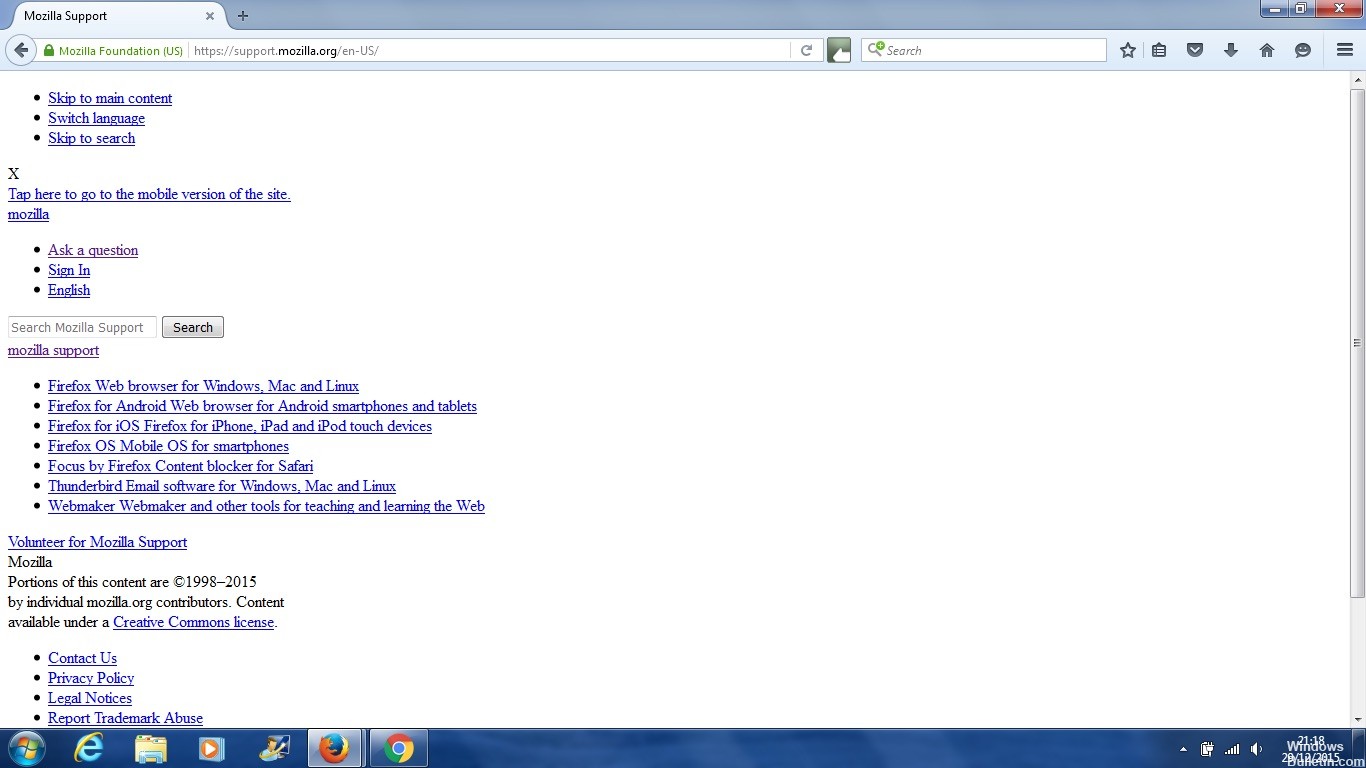
Существует множество причин, по которым веб-страница не может правильно загружаться в вашем браузере. Иногда проблема заключается в проблеме совместимости, как в случае, когда разработчики веб-сайта используют проприетарные методы кодирования, которые не все браузеры могут интерпретировать. Вы можете найти этот тип проблемы, используя другой браузер для посещения этого сайта. Это одна из причин, по которой рекомендуется держать веб-браузеры Safari, Firefox и Chrome под рукой. Если страница загружается в одном браузере, но не загружается в другом, вы знаете, что это проблема совместимости.
Как решить проблему, когда веб-страница не загружена или отображается неправильно в Firefox:
Очистить куки и кеш-память.

Firefox хранит промежуточные веб-сайты, что означает, что он хранит некоторые файлы на вашем компьютере, поэтому ему не нужно загружать все заново, когда вы посещаете веб-сайты. Если веб-сайт обновил свой код, Firefox по-прежнему может использовать некоторые старые коды с некоторыми из новых, что может привести к неправильному отображению веб-страницы. Чтобы решить эту проблему, необходимо очистить файлы cookie и кеш-память:
- Нажмите на значок библиотеки 57, нажмите «Журнал», затем выберите «Очистить недавнюю историю».
- В раскрывающемся меню выберите «Период удаления»: выберите «Все».
- В раскрывающемся меню выберите Cookies and Cache.
- Нажмите Очистить сейчас.
Как только ваши куки и кеш очищены, вернитесь на веб-сайт и посмотрите, решена ли проблема.
Обновление за апрель 2024 года:
Теперь вы можете предотвратить проблемы с ПК с помощью этого инструмента, например, защитить вас от потери файлов и вредоносных программ. Кроме того, это отличный способ оптимизировать ваш компьютер для достижения максимальной производительности. Программа с легкостью исправляет типичные ошибки, которые могут возникнуть в системах Windows - нет необходимости часами искать и устранять неполадки, если у вас под рукой есть идеальное решение:
- Шаг 1: Скачать PC Repair & Optimizer Tool (Windows 10, 8, 7, XP, Vista - Microsoft Gold Certified).
- Шаг 2: Нажмите «Начать сканирование”, Чтобы найти проблемы реестра Windows, которые могут вызывать проблемы с ПК.
- Шаг 3: Нажмите «Починить все», Чтобы исправить все проблемы.
Проверьте другие браузеры
Откройте веб-сайт или веб-сайты, которые имеют проблемы с другим браузером. Если веб-страница загружается нормально, вполне вероятно, что у вас проблема с вашим текущим браузером. Если второй браузер не может загрузить проблемный веб-сайт, проверьте настройки антивируса или брандмауэра. Некоторое программное обеспечение безопасности позволяет блокировать определенные типы контента, например изображения. В этом случае не все браузеры могут иметь доступ к содержимому, что приводит к неправильной загрузке веб-страниц. Если вы определяете, загружены ли веб-страницы неправильно в одном или во всех браузерах, вы можете ограничить возможности устранения неполадок.
Дополнения и аппаратное ускорение

Если вы обнаружите, что только некоторые типы контента отображаются неправильно, попробуйте восстановить дополнения и аппаратное ускорение. Надстройки, такие как подключаемые модули или расширения, представляют собой программное обеспечение, которое работает независимо от вашего веб-браузера и может мешать нормальному просмотру. Аппаратное ускорение, процесс, который использует вашу видеокарту для быстрой загрузки веб-сайтов, также может искажать веб-страницы. Пытаться отключение аппаратного ускорения в вашем браузере и зайдите на сайт. Отключите все сторонние плагины, перезапустите браузер и посетите проблемную веб-страницу. Если страница выглядит хорошо, активируйте один плагин за раз и попробуйте страницу снова после активации каждого плагина.
Сброс масштабирования веб-страницы
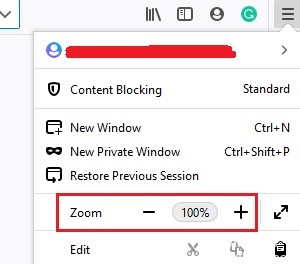
Хотя большинство веб-страниц адаптируются к масштабированию экрана, некоторые могут работать не так, как ожидалось. В этом случае рекомендуется сбросить размер экрана до исходного размера 100%. Ярлык для изменения размера экрана на 100% - это CTRL + 0.
Обратите внимание, что масштаб браузера Firefox изменяется через его меню, расположенное в верхнем правом углу окна браузера (отмечено тремя вертикальными линиями).
https://support.mozilla.org/en-US/kb/websites-look-wrong-or-appear-differently
Совет эксперта: Этот инструмент восстановления сканирует репозитории и заменяет поврежденные или отсутствующие файлы, если ни один из этих методов не сработал. Это хорошо работает в большинстве случаев, когда проблема связана с повреждением системы. Этот инструмент также оптимизирует вашу систему, чтобы максимизировать производительность. Его можно скачать по Щелчок Здесь

CCNA, веб-разработчик, ПК для устранения неполадок
Я компьютерный энтузиаст и практикующий ИТ-специалист. У меня за плечами многолетний опыт работы в области компьютерного программирования, устранения неисправностей и ремонта оборудования. Я специализируюсь на веб-разработке и дизайне баз данных. У меня также есть сертификат CCNA для проектирования сетей и устранения неполадок.

